Écriture effet dégradé
Page 1 sur 1
 Écriture effet dégradé
Écriture effet dégradé
D'abord faire une tuile en dégradé avec le module externe "Dégradé"
1 - Fichier-> Nouveau : 250 x 250, Fond blanc.
2 - Filtre-> Module externe-> Dégradé
Avec ces réglements mais choisissez vos couleurs et renommez-le.

Pour changer les couleurs, cliquez sur le petit carré au dessous du triangle.
Choisissez aussi le nombre de couleurs. Ici 8 le maximum :
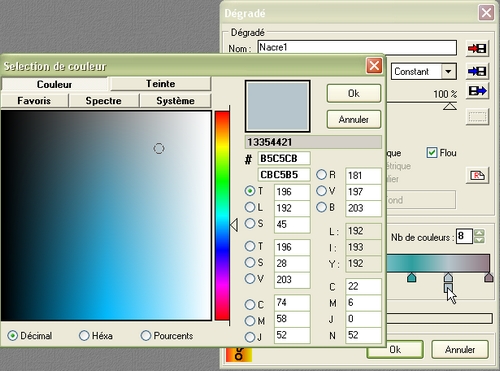
3 - Filtre-> Effet d'optique Flou gaussien
Voilà le résultat :

4 - Fichier-> Enregistrer sous : .jpeg et dans votre dossier Patterns de PFS ou PF
5 - Fichier-> Nouveau : 500px x 250px ici mais choisissez la taille en faonction de votre texte, "Transparence automatique" coché
6 - Outil Texte : tapez votre texte (écrivez grand quitte à réduire ensuite).
Clic sur l'onglet "Effets" en haut et à gauche de la fenêtre "Texte"
Reglez comme ici bas :

7 - Clic droit sur le calque "T" (texte)-> Convertir le texte en calque

8 - Outil Baguette magique ; zoomer pas mal pour bien selectionner tout le contour blanc. Réglez la baguette : Couleur coché, Tolérance 0. Cliquez dans le contour blanc. Les petits points de sélection apparaisssent. Clic droit à l'intérieur de cette sélection et dans la fenêtre cliquez gauche sur "Contour et remplissage".
Avec ces réglages :

Gardez la sélection active
9 - Filtre-> Esthétique-> Ombre portée

10 - Calque-> Fusionner tous les calques
11 - Fichier-> Enregistrer sous : .png pour garder la transparence du fond et pouvoir replacer votre texte texturé sur n'importe quel fond.

En utilisant la méthode de l'ombre portée (mais blanche) sur le contour sélectionné vous pouvez donner un effet de relief à un simple texte noir

1 - Fichier-> Nouveau : 250 x 250, Fond blanc.
2 - Filtre-> Module externe-> Dégradé
Avec ces réglements mais choisissez vos couleurs et renommez-le.

Pour changer les couleurs, cliquez sur le petit carré au dessous du triangle.
Choisissez aussi le nombre de couleurs. Ici 8 le maximum :
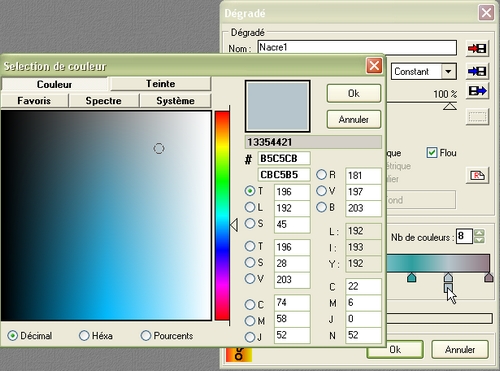
3 - Filtre-> Effet d'optique Flou gaussien
Voilà le résultat :

4 - Fichier-> Enregistrer sous : .jpeg et dans votre dossier Patterns de PFS ou PF
5 - Fichier-> Nouveau : 500px x 250px ici mais choisissez la taille en faonction de votre texte, "Transparence automatique" coché
6 - Outil Texte : tapez votre texte (écrivez grand quitte à réduire ensuite).
Clic sur l'onglet "Effets" en haut et à gauche de la fenêtre "Texte"
Reglez comme ici bas :

7 - Clic droit sur le calque "T" (texte)-> Convertir le texte en calque

8 - Outil Baguette magique ; zoomer pas mal pour bien selectionner tout le contour blanc. Réglez la baguette : Couleur coché, Tolérance 0. Cliquez dans le contour blanc. Les petits points de sélection apparaisssent. Clic droit à l'intérieur de cette sélection et dans la fenêtre cliquez gauche sur "Contour et remplissage".
Avec ces réglages :

Gardez la sélection active
9 - Filtre-> Esthétique-> Ombre portée

10 - Calque-> Fusionner tous les calques
11 - Fichier-> Enregistrer sous : .png pour garder la transparence du fond et pouvoir replacer votre texte texturé sur n'importe quel fond.

En utilisant la méthode de l'ombre portée (mais blanche) sur le contour sélectionné vous pouvez donner un effet de relief à un simple texte noir

Page 1 sur 1
Permission de ce forum:
Vous ne pouvez pas répondre aux sujets dans ce forum









